apache で WebDAVを使ってファイル共有してみる
ご利用のブラウザは、JavaScript が無効 となっていませんか?コンテンツの一部が非表示 、あるいは、コメント、お問い合わせの投稿ができない 、検索ができない ことがあります。
今回は、apache で WebDAVを使ってファイル共有してみます。
WebDAV (Web -based D istributed A uthoring and V ersioning)とは、
一般的にLinuxとWindows間でファイル共有といえば、Samba が有名かもしれません。ただ、Sambaには、Windowsの(ファイル共有を含めた)ネットワーク機能を提供するものであって、必ずしもファイル共有のみを提供するものではありません。
Samba (サンバ) は、
また、Sambaは、サービス(サーバー)を構築する必要がありますが、WebDAVは、既存のWebサーバーであるapacheを利用する点でも無駄にリソースを消費することもありません。
apache で WebDAVを使ってファイル共有してみる
apacheのFastCGIのためのモジュールは、2つあります。
dav_module がapacheにインストールされているか確認します
以下のコマンドで、dav_module が出力されてばOKです。
$ httpd - M| grepdav dav_module (shared)
dav_fs_module (shared)
Syntax OK
もし、出力されない場合は、まずは、apacheの設定ファイルを確認してみてください。
/etc/httpd/conf/
httpd.conf
...
LoadModule dav_module modules/mod_dav.so
...
上記のような行があるか?確認してください。もし、コメントアウトされていたなら、コメントを外して再起動してみてください。
正しく再起動(再読み込みでも可)すればOKです。
再起動後、
httpd -M|grep dav で確認してみてください。表示されるはずです。
うまく再起動できない場合は、
dav_module がインストールされていない場合が考えられます。その場合、apacheの再構築が必要になります。
ただ、一般的に意識的にdav_moduleを外して構築、インストールしない限りは、インストールされているはずです。Redhat系のCentOS,ScientificLinuxでは、デフォルトの状態でインストールされています。
WebDAV の設定を行う
WebDAV を利用するために、apacheの設定ファイルにWebDAV で共有するサイトとディレクトリを設定します。dav.exmaple.com /var/www/html/dav
/etc/httpd/conf/httpd.conf
...
<VirtualHost *:80 >
ServerName dav .exmaple.com
DocumentRoot "/var/www/html/dav"
<Directory "/var/www/html/dav" >
Dav On
Order allow ,deny
Allow from all
</Directory >
</VirtualHost >
...
ここでは、サンプルとして非常にシンプルで、だれでもアクセスできるWindowsの共有ディレクトリのイメージの設定になっています。
これだけです。簡単ですね。これでapache の 再起動(再読み込みでも可)すればOKです。
$ etc/init.d/httpd reload httpd を再読み込み中:
ここでの設定では、
dav.exmaple.com でアクセスした配下全てを共有しています。これを一部のディレクトリだけにした場合は、
...
<VirtualHost *:80>
ServerName dav.exmaple.com
DocumentRoot "/var/www/html/dav"
<Directory "/var/www/html/dav/sample ">
Dav On
Order allow,deny
Allow from all
</Directory>
</VirtualHost>
...
このように
Directory ディレクティブのディレクトリ指定を変更するだけです。これで、
dav.exmaple.com/sample の配下のみを共有することになります。
Windows側の設定を行う
上記の設定で、apache側では、既にdav.exmaple.com の配下は共有されているはずです。
もちろんWindowsに限らずMacでも共有することができます。ここでは、良く利用されるであろうWindowsに限って解説しています。
エクスプローラのローカルネットワークを選択します。
ネットワークプレースの追加 のアイコンを選択し、ダブルクリックします。
ネットワークプレースの追加ウィザード画面が表示されますので、画面の指示に従って設定します。
次へ をクリックすると、以下のように選択画面が表示されます。別のネットワークの場所を選択 を選択の上、次へ をクリックします。
次に、以下のようにインターネットまたはネットワークのアドレス を設定する画面が表示されます。インターネットまたはネットワークのアドレス にapacheで設定した共有サイトを設定します。http://dav.exmaple.com となります。次へ をクリックします。
次に、以下のようにネットワークプレースの名前 を設定する画面が表示されます。ネットワークプレースの名前 を適当に設定します。dav.exmaple.com としました。ここの名前は、エクスプローラで表示されるタイトルになりますので、自分でわかりやすい名前を設定しておきましょう。次へ をクリックします。
最後に、以下のように完了画面表示されます。[完了]をクリックした時にネットワークプレースを開く にチェックをして、完了をクリックます。
以下のようにファイルが見えればOKです。
エクスプローラを使ってファイルのコピーや削除などをやってみてください。
ご利用のブラウザは、広告ブロック(AdBlockなど) が適用 となっていませんか?コンテンツの一部が非表示 、あるいは、コメント、お問い合わせの投稿ができない 、検索ができない ことがあります。
関連記事 :


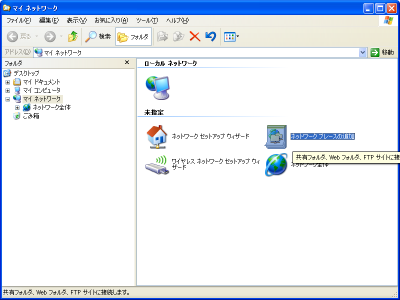
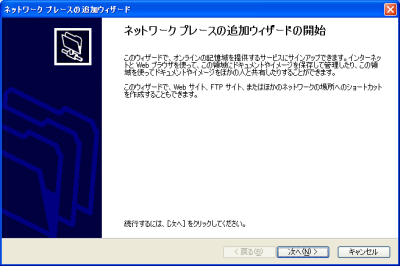
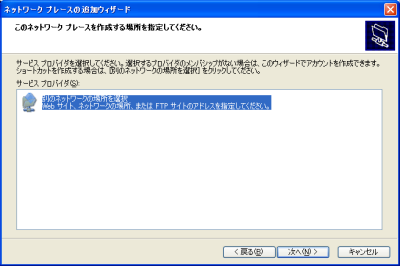
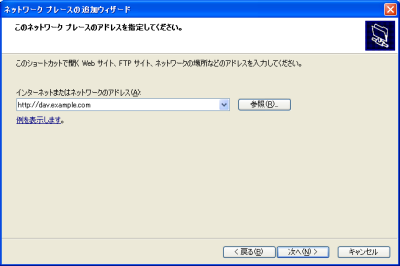
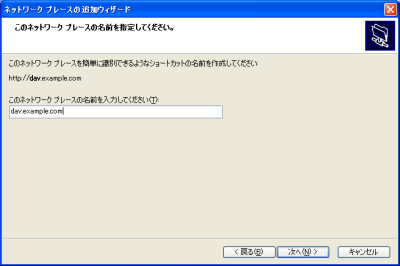
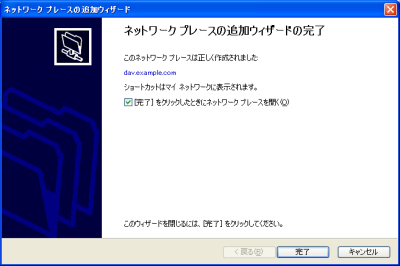
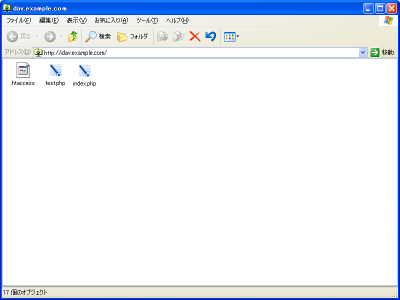

 )
)









コメントを投稿 :